DELL Vostro 3560のキーボードとその周辺
Vostro 3560のキーボードとその周辺をレビューします。アイソレーションキーボードを採用しています。バックライトキーボードにはオプション対応しています。付加機能としてクイックリカバリボタンを装備。
キー配列をチェック
Vostro 3560では、パームレストなどキーボードの周辺、ディスプレイベゼルに触れるとシリコン素材のような滑らかな手触りです。DELLサイトの解説では触れられていませんでしたが、おそらく薄めにシリコン・コーティングしているのではないかと思います。
Vostro 3560ではアイソレーションキーボードを採用。見たところ、Inspiron 15(Inspiron 3520)と同じ型のキーボードです。メッキ加工の枠で縁取られてた防水対応のフルサイズキーボードです。バックライトキーボードにはオプション対応。
「ら」など一部小ぶりなキーがあります。2列目にEnterキーがあるので、DELLが初めての方には少々慣れが必要かもしれません。ただ、Enterキーは大きめなので操作はしやすいです。右Shiftキーが小さいので、ここを使うかたは気になるかもしれません。
ファンクションキーは、オレンジ色に印字された調整ボタン・メディア・コントロールボタンと共用です。調整ボタン等の機能を使う場合は、キーボード左下にあるFnキーと同時押しで操作します。(初期設定ではファンクションキー優先です。)キーの優先順はBIOSかWindowsモビリティセンターによって変更できます。
※F1=外部モニタ接続時の切り替え、F2=ワイヤレス機能のオンオフ、F3=タッチパッド機能のオンオフ、F4とF5=ディスプレイ輝度の調整、F8以降=コンテンツの「再生・停止・スキップ&バック・音量調整」を行うメディア・コントロールボタン。
十分な押下があり手応えに問題なし。よほど強く叩かない限りは、たわみは気になりません。アイソレーションキーボードは接触による誤操作が軽減されます。
左上にある、LED点灯する電源ボタン。
Vostro 3560のパームレストとタッチパッド
タッチパッド機能をオフにすると、タッチパッド上部のライトがオレンジ色に点灯します。
![]()
どうやら指紋認証リーダーは標準装備らしい。
Vostro 3560に装備する、クイックリカバリボタン
Vostro 3560の右上にはクイックリカバリボタンと呼ばれる3つのキーが配置されています。押されたキーは短時間点灯します。クイックリカバリボタンの解説は以下の通り。
クイックリカバリボタンと呼ばれる、これらのキーの解説をします。左から「Windowsモビリティセンター起動ボタン、DELL Support Center起動ボタン、DELL Instant起動ボタン」となっています。
Windowsモビリティセンター
Windowsモビリティセンターでは、「ディスプレイの輝度、音量調整、バッテリーステータス、ワイヤレス環境、ファンクションキーの優先設定、タッチパッドの調整」など、設定頻度の高い項目をまとめて管理できます。
DELL Support Center
DELL Support Centerでは、サービスタグやエクスプレスサービスコードの固有情報管理や、サポートツールが備わっています。オンラインでDELLサイトへのサポートにもつながっています。
DELL Support Centerのシステム情報では、スペック詳細をひと目でチェックできます。
個々の搭載パーツの詳細を調べたり、ファームウェアを調べたり、ハードウェアスキャンが行えます。フリーソフトで賄ってきたことが、DELL Support Centerで集約して活用することができます。
DELL Instant
DELL Instantボタンにプログラムや機能を割り当てることができます。初回は上記の設定画面が現れますので、お好みの機能を割り当ててください。よく使うアプリの起動を割り当てると大変便利です。
Vostro 3560のレビュー(2012年8月時点)
- DELL Vostro 3560のパフォーマンスと装備端子とデザイン
- DELL Vostro 3560のキーボードとその周辺



